Solucione el error HTTP 431 en Google Chrome
Publicado: 2023-03-10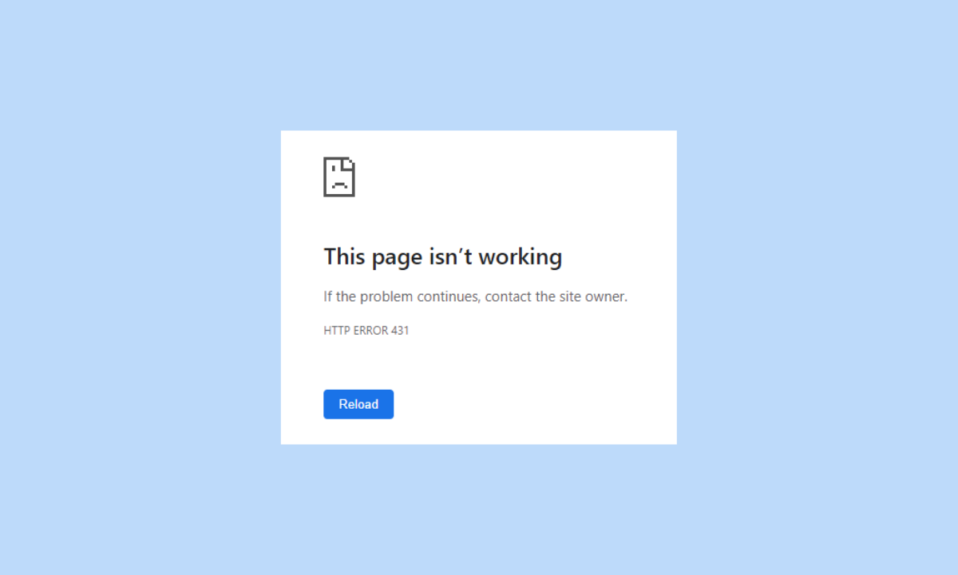
Google Chrome es un navegador web. Solo necesita escribir lo que desea buscar; el navegador en cuestión lo encontrará. Es rápido, seguro y confiable. Por lo tanto, es un navegador web popular. Incluso lo uso en mi teléfono Android y PC porque es seguro. Pero muchos usuarios han informado que los campos de encabezado de solicitud 431 son demasiado grandes. Entonces, si también se enfrenta al tema discutido, está en la página correcta. En esta guía, le diremos qué causa el error HTTP 431 en Google Chrome y cómo solucionarlo. Entonces, sigue leyendo la guía.
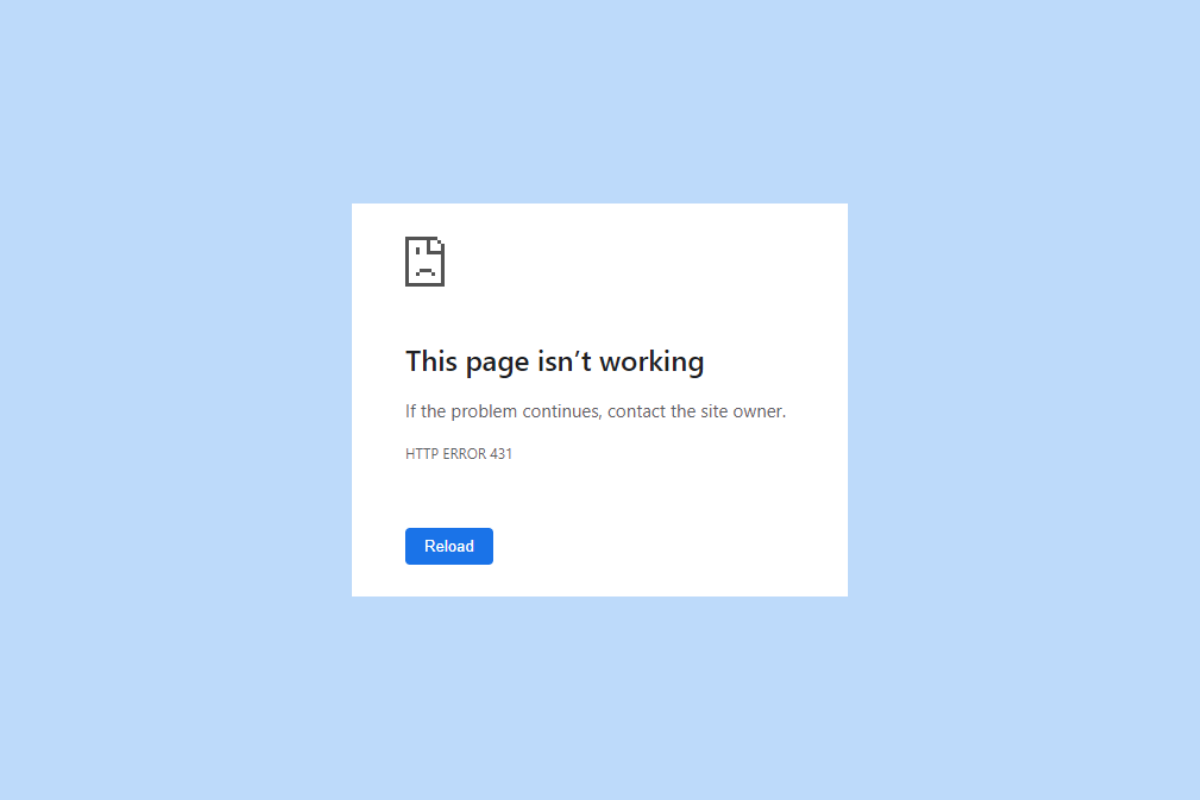
Cómo reparar el error HTTP 431 en Google Chrome
Antes de discutir cómo solucionar el error HTTP 431 en Google Chrome, comprendamos las posibles razones del código de error en cuestión:
- Puede ocurrir debido a fallas temporales.
- Cuando el campo del encabezado de la solicitud es demasiado grande.
- Una extensión problemática también puede ser otra razón para el problema en cuestión.
- Aparte de esto, puede ocurrir debido a un perfil de usuario corrupto.
- Otra posible causa puede ser un servidor proxy.
- Caché corrupto y cookies en el navegador.
- Un controlador de adaptador de red obsoleto.
- Caché de DNS dañado.
- Versión obsoleta de Google Chrome.
Comencemos con la resolución de problemas. Entonces, sigue leyendo hasta el final para conocer todos los métodos posibles para solucionar el problema.
Método 1: Actualizar página
Como el error HTTP 431 también puede ocurrir debido a fallas temporales, debe actualizar la página. Cuando actualice la página, se resolverán las fallas temporales que causan el problema. Para actualizar el navegador discutido, puede presionar las teclas Ctrl + R simultáneamente o presionar la tecla F5 en su teclado.
Si el error persiste, use los siguientes métodos para solucionar el error en cuestión.
Lea también: 8 formas de arreglar la reproducción automática de Disney Plus que no funciona en Chrome
Método 2: usar el modo de incógnito
Otro método posible para arreglar los campos de encabezado de solicitud 431 demasiado grandes es usar el modo de incógnito. En el modo de incógnito, una vez que haya cerrado todas las pestañas de incógnito, su navegador no guardará el historial de los sitios web que visitó. El uso del modo de incógnito solucionará el problema si se debe a la extensión instalada. Lea nuestra guía para habilitar el modo de incógnito en Chrome.
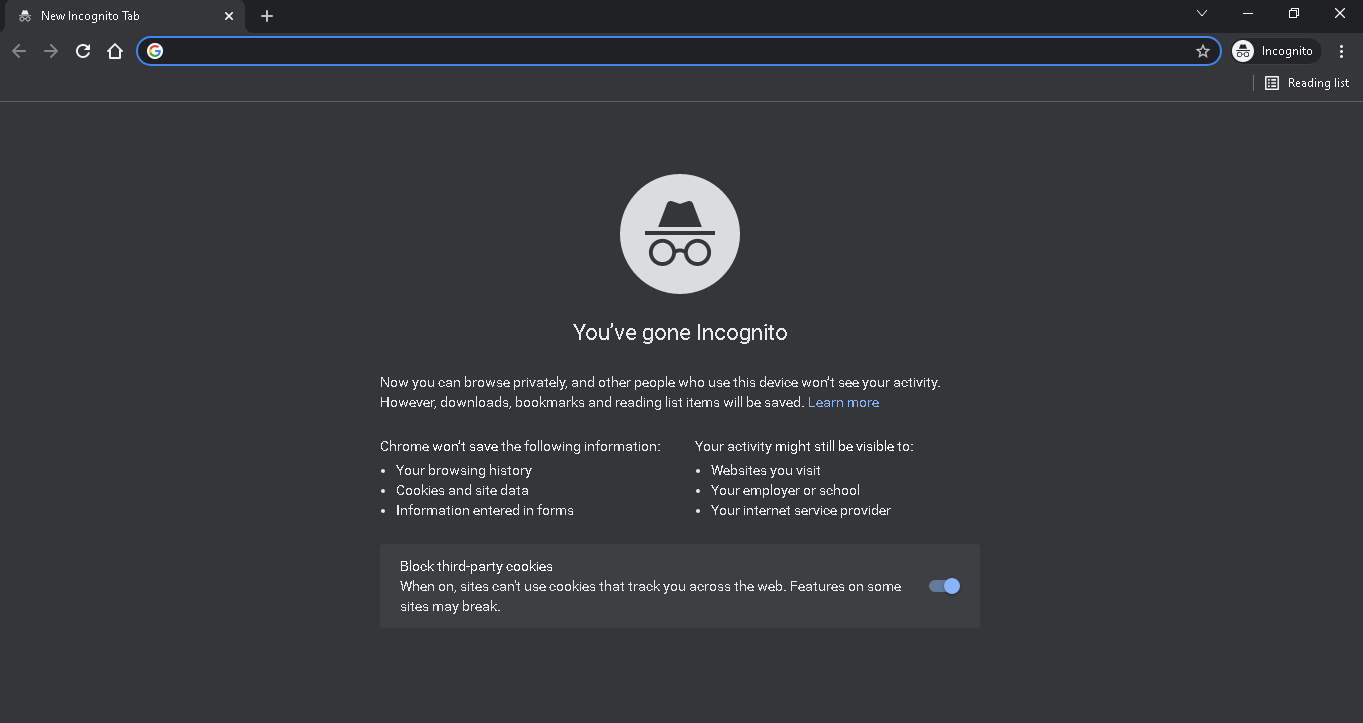
Método 3: crear un nuevo perfil
Se pueden adjuntar datos adicionales a los encabezados de los paquetes de datos enviados a sitios problemáticos. El motivo del archivo adjunto de datos adicionales con los encabezados es un perfil de usuario corrupto en el navegador mencionado. Por lo tanto, debe crear un nuevo perfil en el navegador mencionado siguiendo los pasos que se detallan a continuación.
1. Primero, abra Google Chrome en una PC con Windows.
2. Después de eso, navegue hasta el ícono de usuario en el lado derecho de la pantalla .
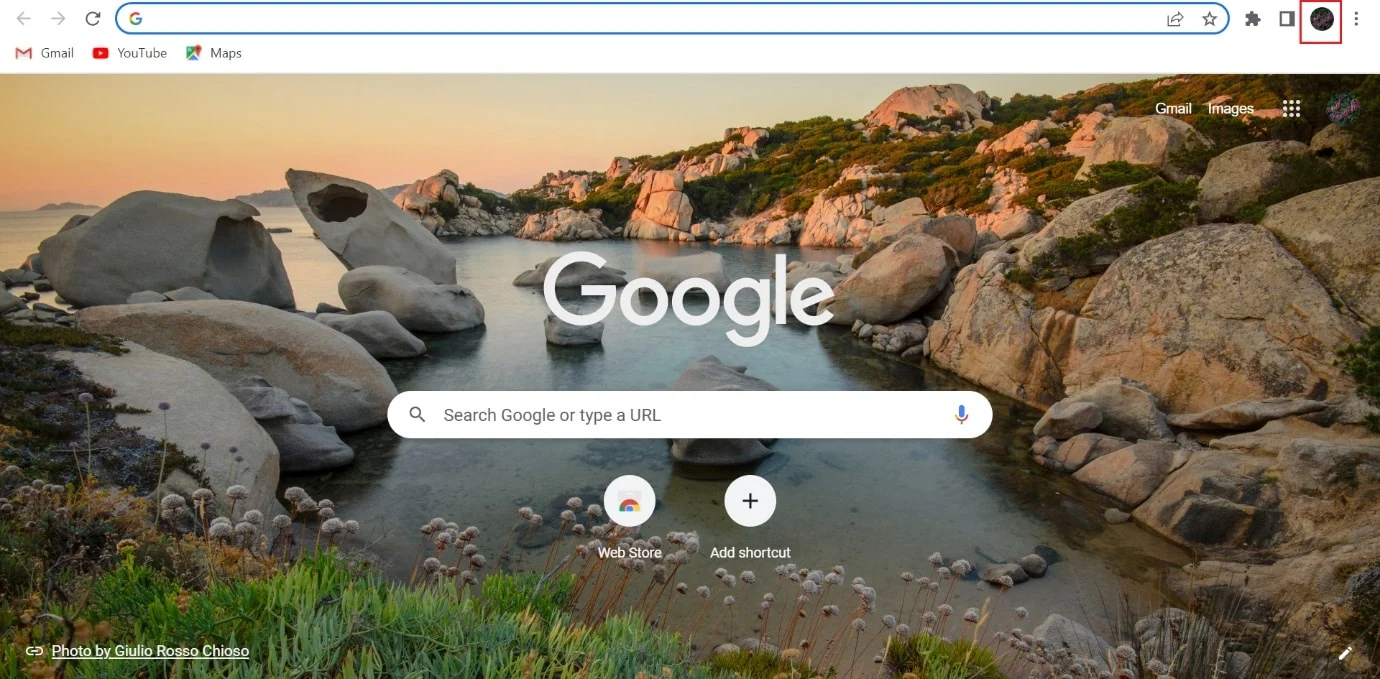
3. Elija + Agregar .
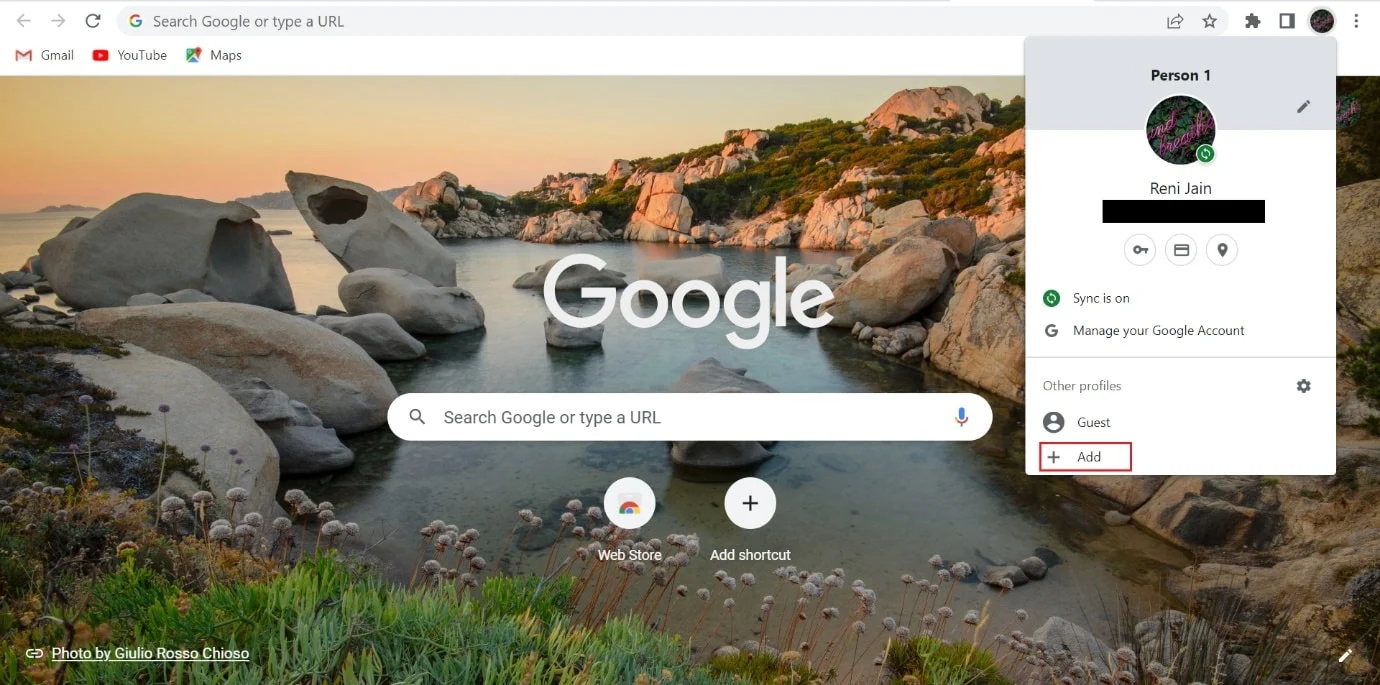
4. A continuación, seleccione Continuar sin cuenta .
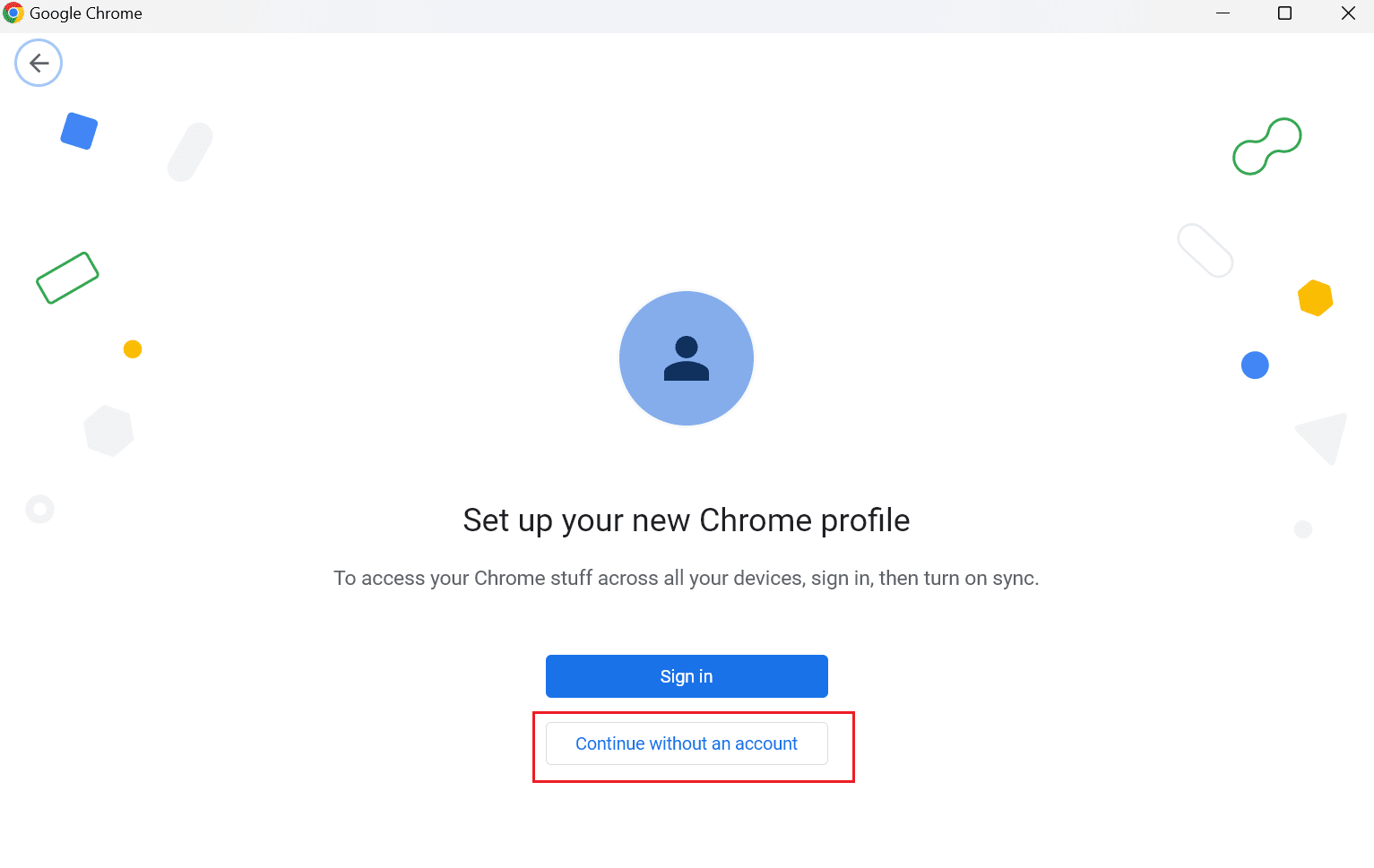
5. Escriba el nombre del nuevo perfil y seleccione Listo .
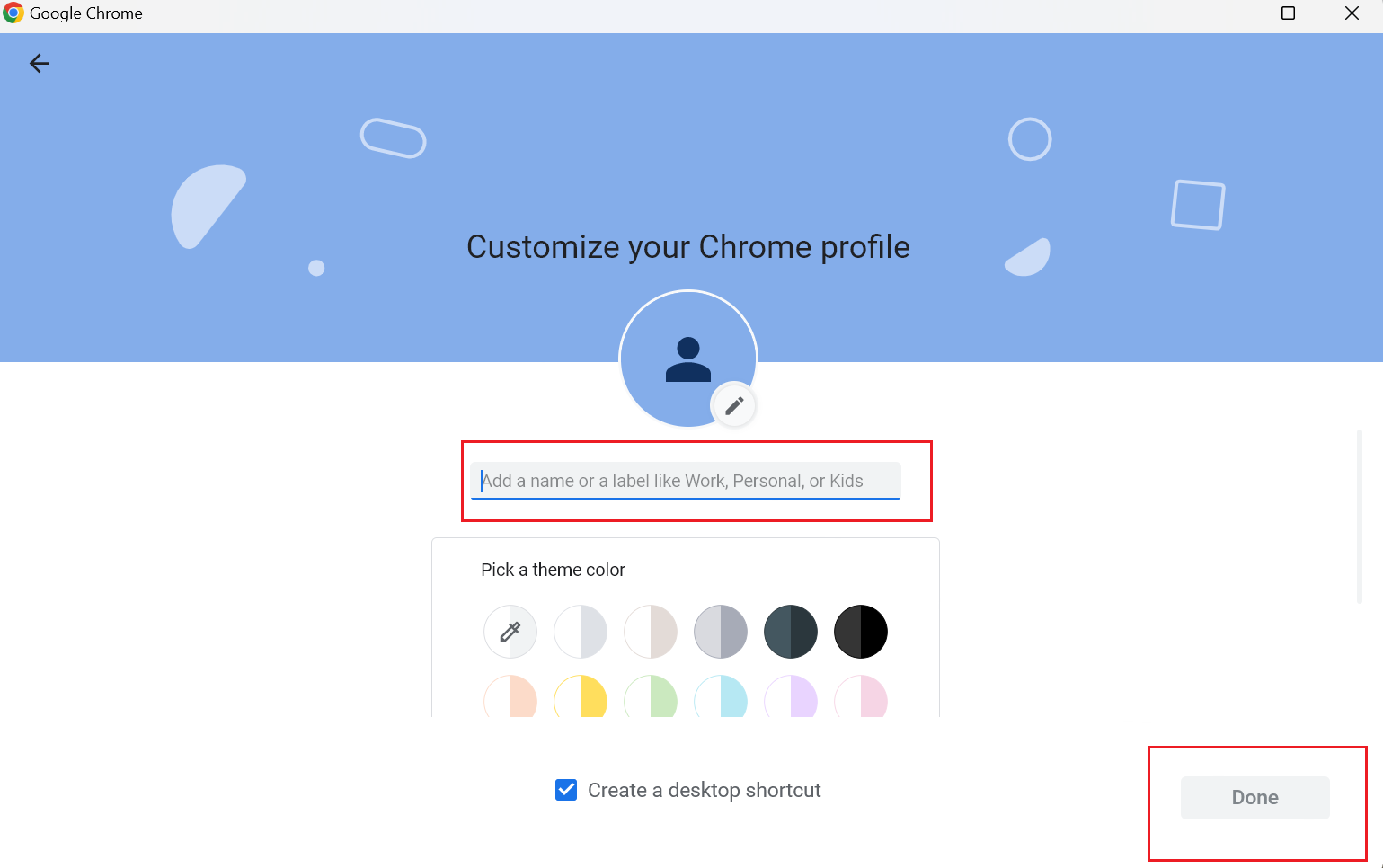
Método 4: desactivar la conexión del servidor proxy
Un servidor Proxy se utiliza para múltiples propósitos. Uno de sus objetivos es mantener la seguridad y privacidad de los usuarios. Pero el servidor proxy, que lo mantiene seguro en línea, puede causar el código de error en cuestión y hacer que la conexión a Internet sea inestable. Los pasos para apagar el servidor proxy en Windows 11 se detallan a continuación para corregir el error HTTP 431 en Google Chrome. Entonces, sigue leyendo.
1. Primero, abra el menú Inicio presionando la tecla de Windows en el teclado.
2. Después de eso, escriba Opciones de Internet en el cuadro de búsqueda y seleccione Abrir .
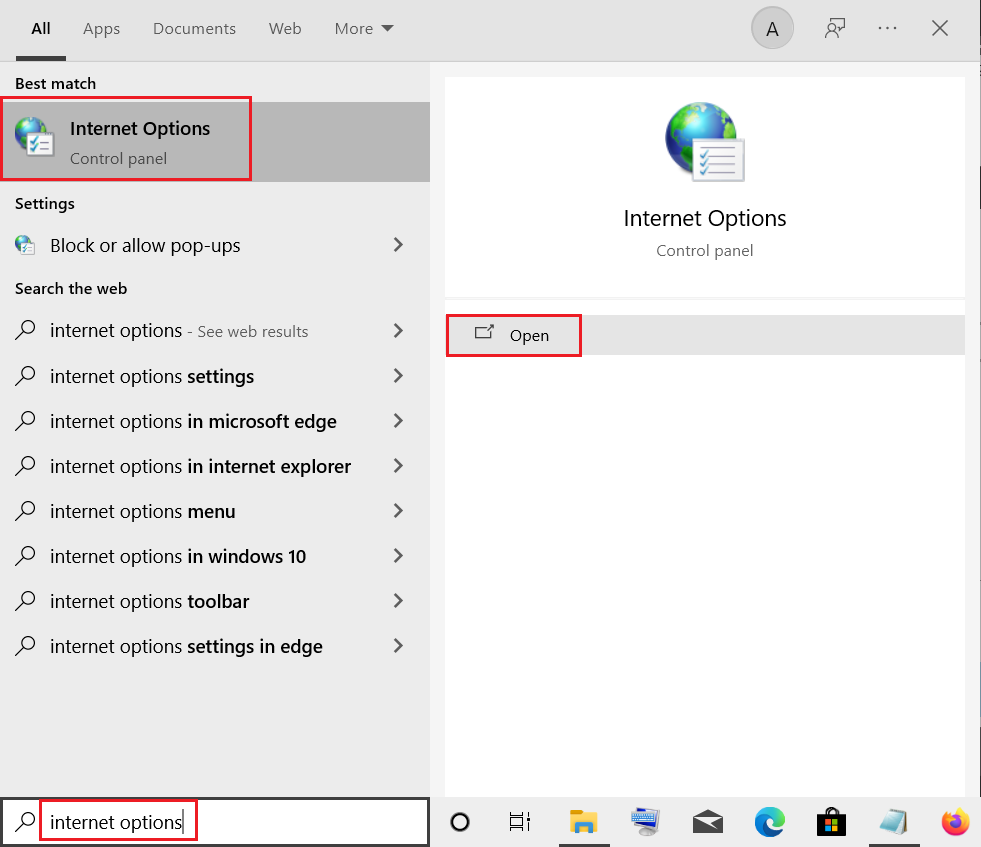
3. Seleccione la pestaña Conexiones .
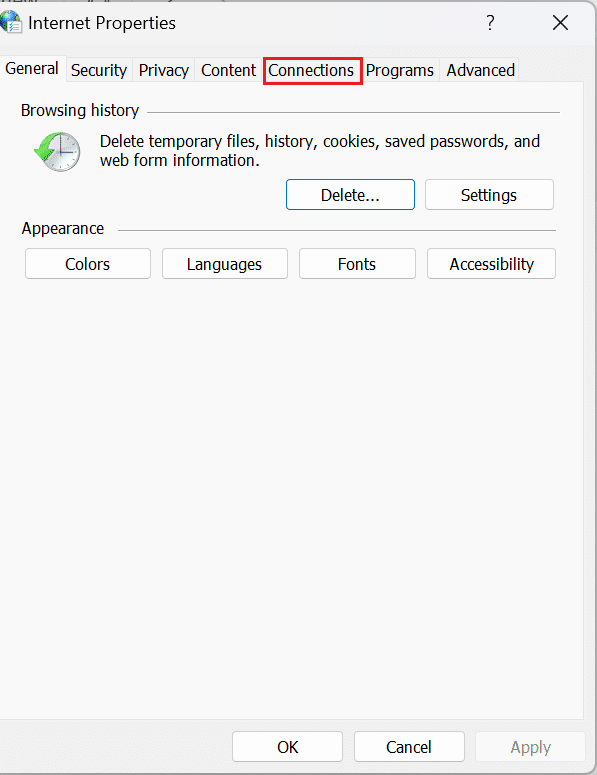
4. A continuación, seleccione Configuración de LAN .
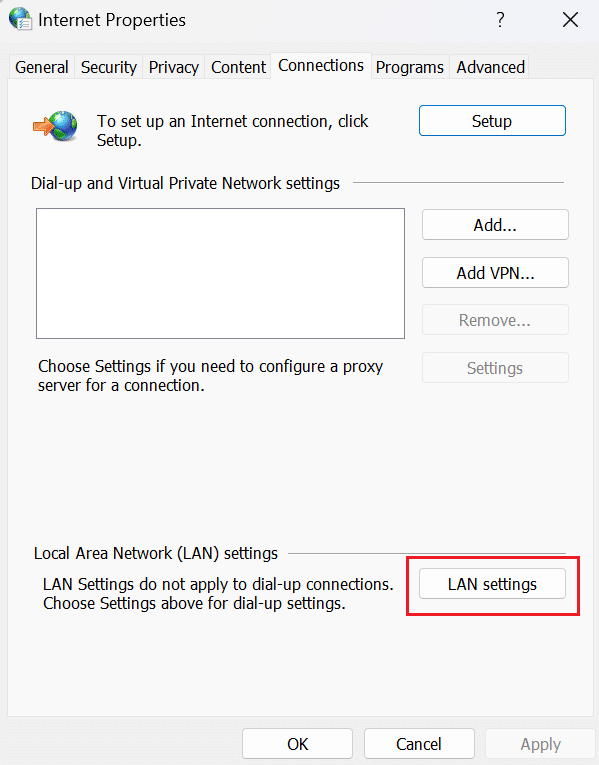
5. Después de eso, desmarque Usar un servidor proxy para LAN (Esta configuración no se aplicará a las conexiones VPN o de acceso telefónico) .
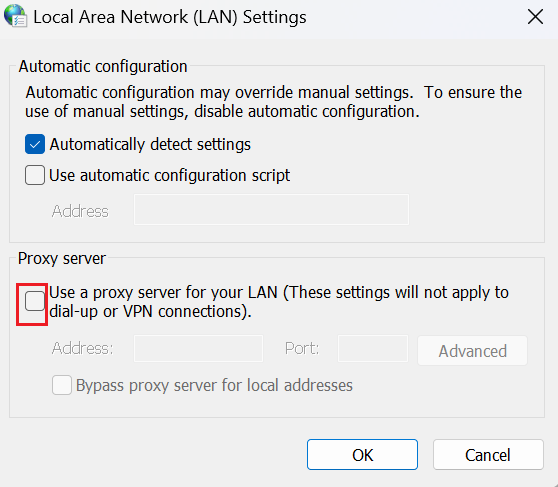
6. Ahora, haga clic en Aceptar.
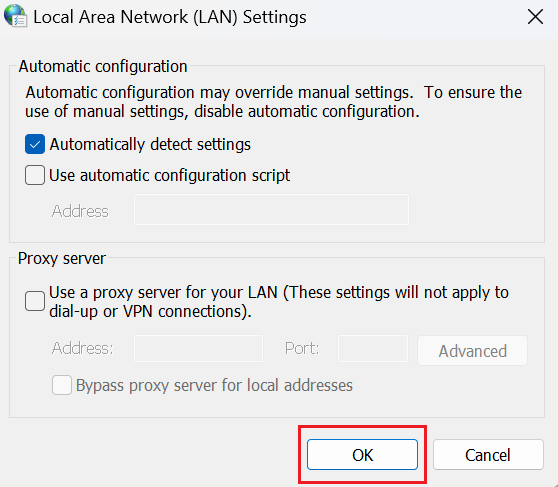
7. Finalmente, vuelva a visitar el sitio web y compruebe si se ha solucionado el problema en cuestión. Pruebe el siguiente método si el problema persiste.
Lea también: 7 formas rápidas de arreglar Hulu Chromecast no funciona
Método 5: eliminar la extensión problemática
Las extensiones son programas informáticos que permiten a los usuarios personalizar la experiencia de navegación de Chrome. Las extensiones se crean utilizando tecnologías web como HTML, CSS y JavaScript. Estas extensiones mejoran la productividad de los usuarios. Sin embargo, puede conducir al error HTTP 431 Chrome. Por lo tanto, puede eliminar el problema que causa que las extensiones resuelvan el error HTTP 431 en Google Chrome. Los pasos que le enseñarán cómo eliminar las extensiones se dan a continuación:
1. Primero, navegue hasta los tres puntos ubicados en la esquina derecha de la página de Chrome.
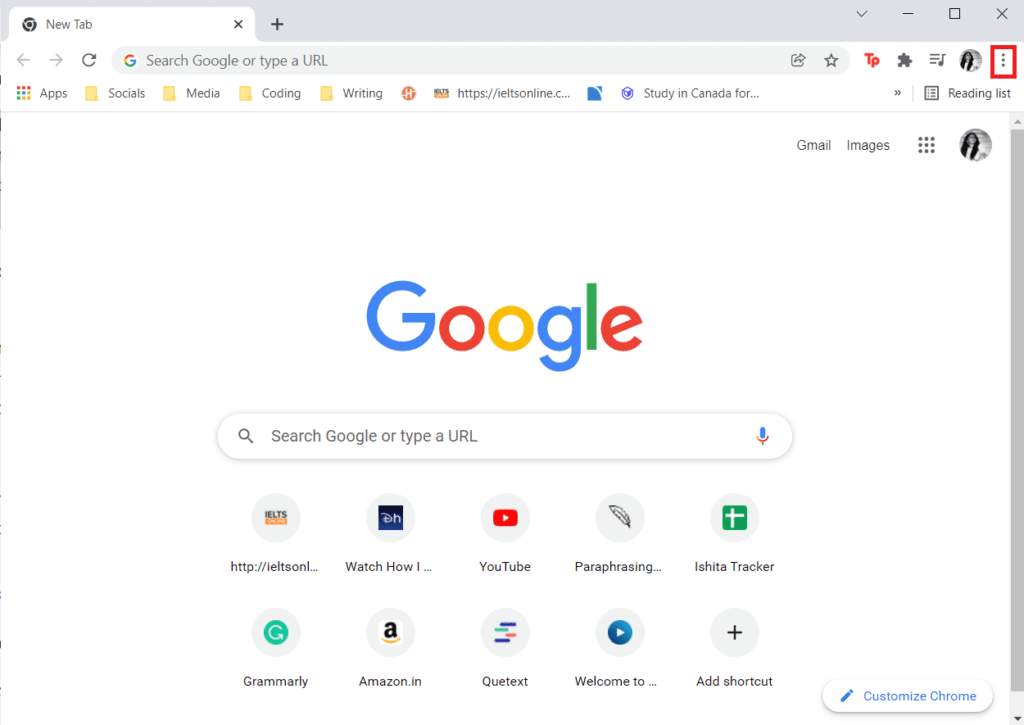
2. En el menú desplegable, elija Más herramientas.
3. En el menú contextual, seleccione Extensiones .
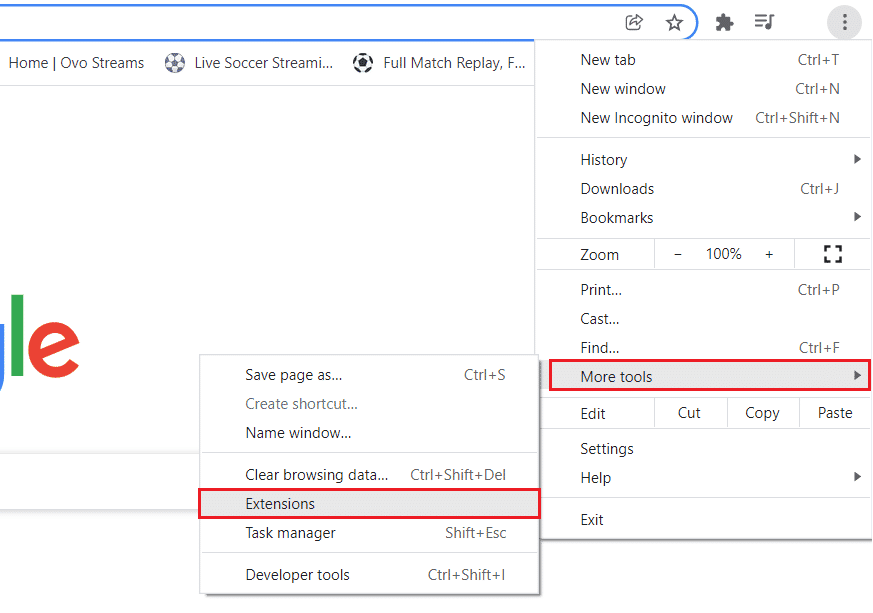
4. Deshabilite todas las extensiones haciendo clic en el botón de desactivación .
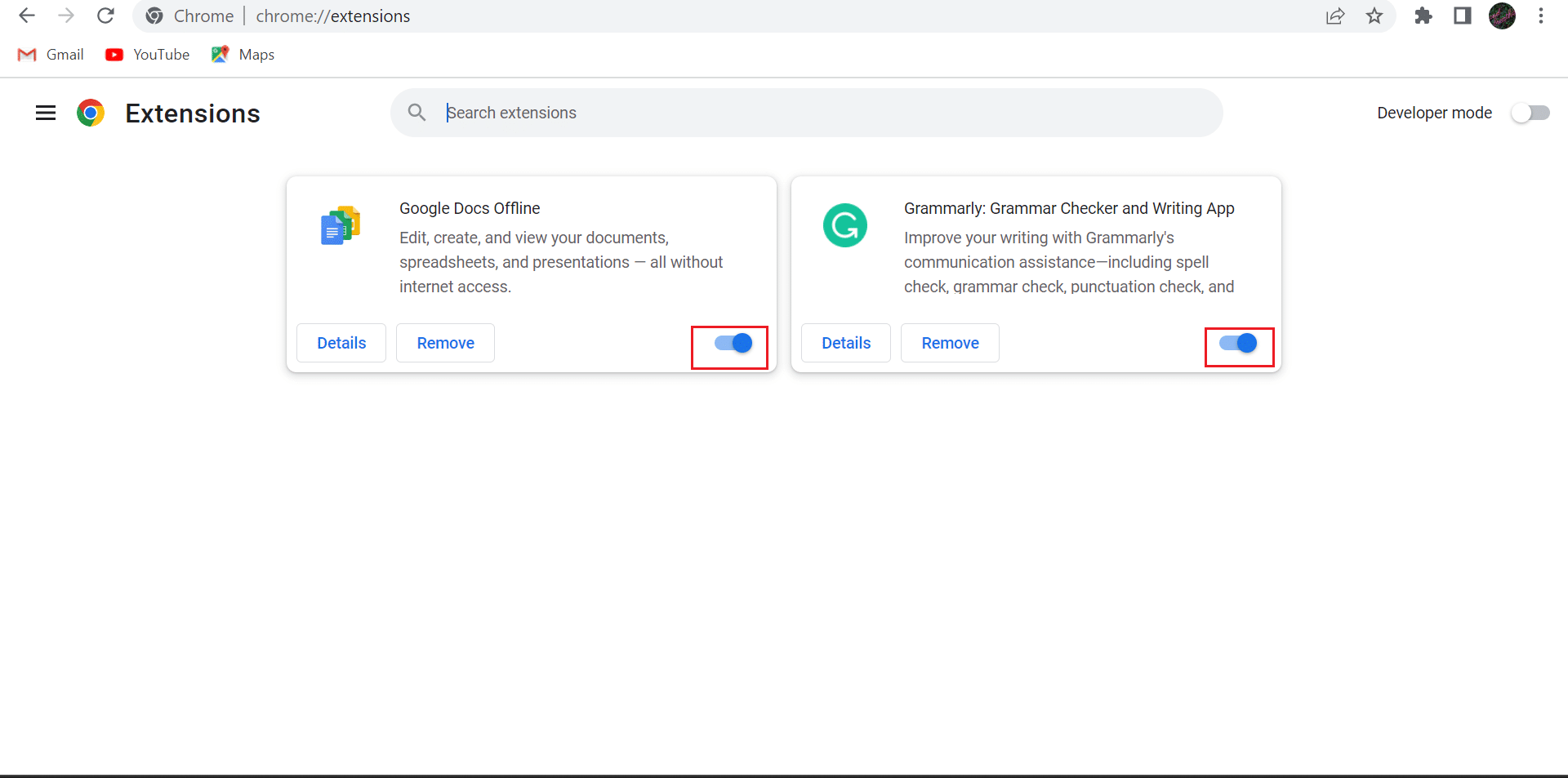
5. Después de eso, habilite una extensión a la vez haciendo clic en el botón de alternancia .
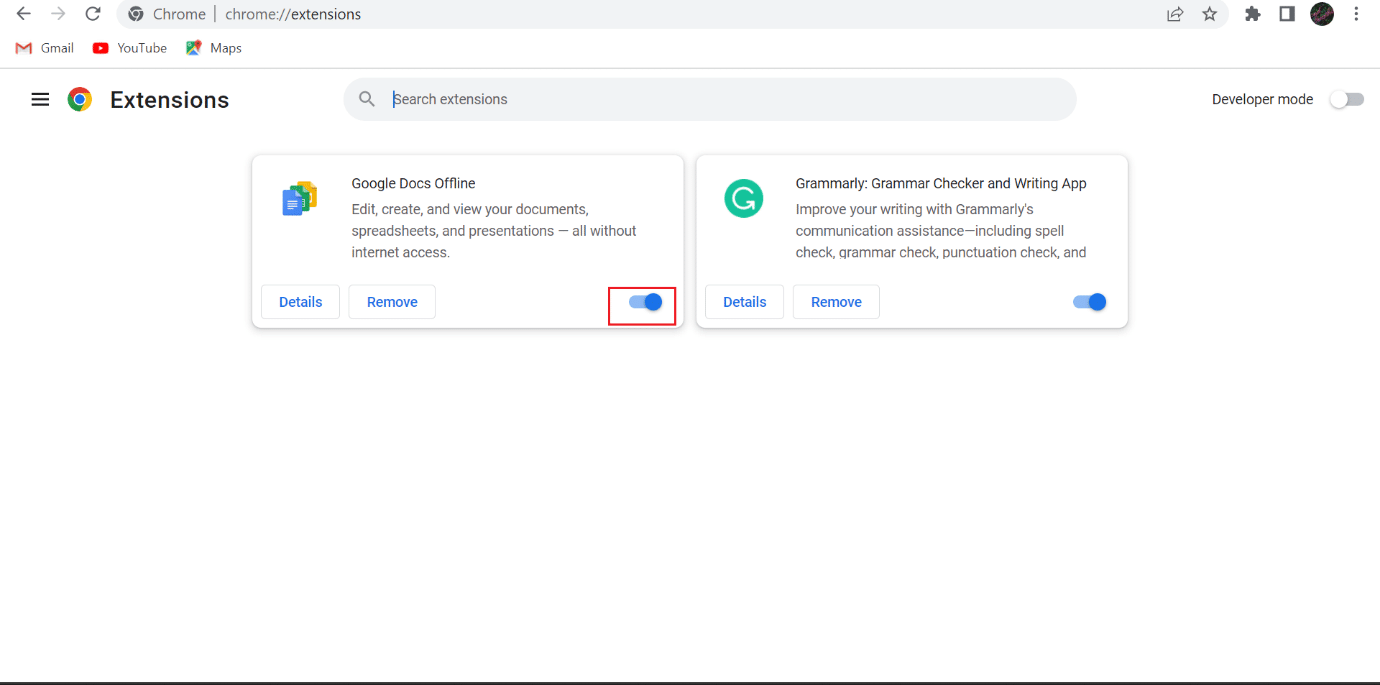
6. Visite un sitio web en el que esté enfrentando el problema. Si después de habilitar una extensión en particular, surge el problema en cuestión, haga clic en el botón Eliminar para esa extensión.

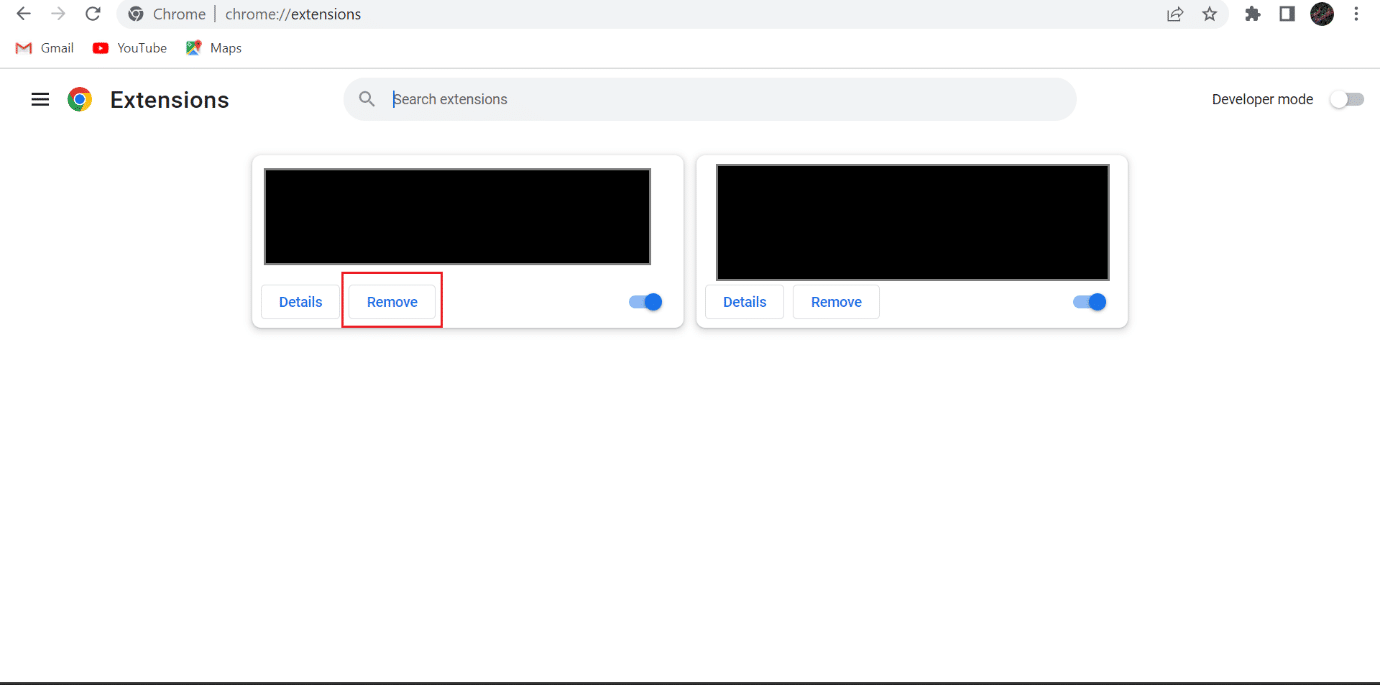
7. A continuación, seleccione Eliminar .
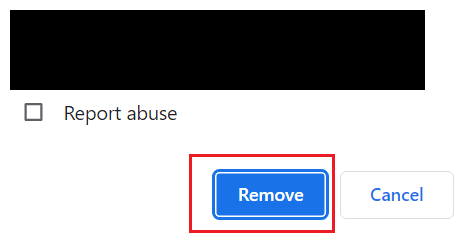
Método 6: borrar cookies y caché
Otro método posible para corregir los campos de encabezado de solicitud 431 demasiado grandes es borrar el caché y las cookies. Hemos proporcionado los pasos para guiarlo en la limpieza de caché y cookies en el navegador mencionado. Por lo tanto, consulte nuestro artículo sobre cómo borrar el caché y las cookies en Google Chrome.
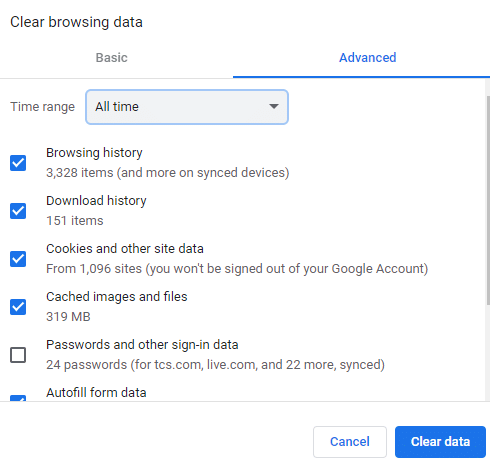
Lea hasta el final para conocer más formas de corregir el error HTTP 431 en Google Chrome
Método 7: actualizar el adaptador del controlador de red
Un controlador de adaptador de red obsoleto puede ser el motivo del error HTTP 431 de Chrome. La actualización periódica del adaptador del controlador de red garantiza una conexión a Internet fluida. Aparte de esto, cualquier error en el software también se corregirá. Además, su PC con Windows funcionará sin problemas cuando su adaptador de controlador de red se actualice. Puede usar nuestra guía para aprender a actualizar los controladores del adaptador de red en Windows 10.
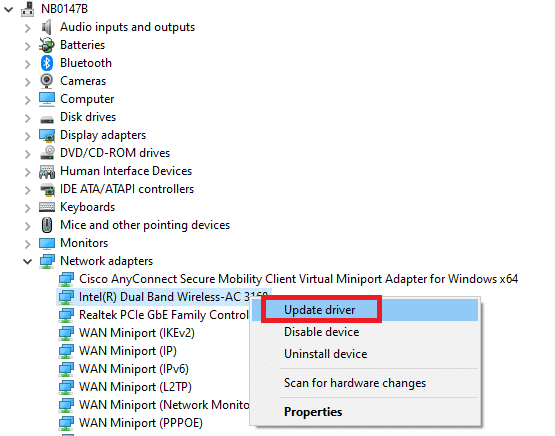
Lea también: Google Chrome vs Samsung Internet: ¿Qué navegador de Android es mejor?
Método 8: vaciar la caché de DNS
El caché DNS (Sistema de nombres de dominio) rastrea todas las solicitudes que su navegador envía a un servidor DNS. Cuando ingresa un Localizador uniforme de recursos en su navegador, su navegador consulta al servidor DNS la dirección IP de la URL. Después de recibir la dirección IP, su navegador puede abrir el sitio web apropiado en su ventana. Pero cuando la caché de DNS se corrompe, puede ocurrir el error HTTP 431 en Google Chrome. Por lo tanto, vacíe la caché de DNS para solucionar el código de error en cuestión. Puede aprender nuevos métodos para vaciar la caché de DNS en nuestra guía sobre cómo vaciar y restablecer la caché de DNS en Windows 10.
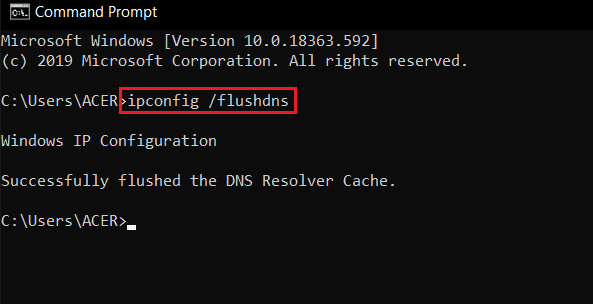
Método 9: Actualizar Google Chrome
Puede actualizar el navegador discutido siguiendo los pasos que se detallan a continuación:
1. Primero, presiona la tecla de Windows , escribe Google Chrome y haz clic en Abrir .
2. Seleccione tres puntos .
3. En el menú contextual, elija Configuración .
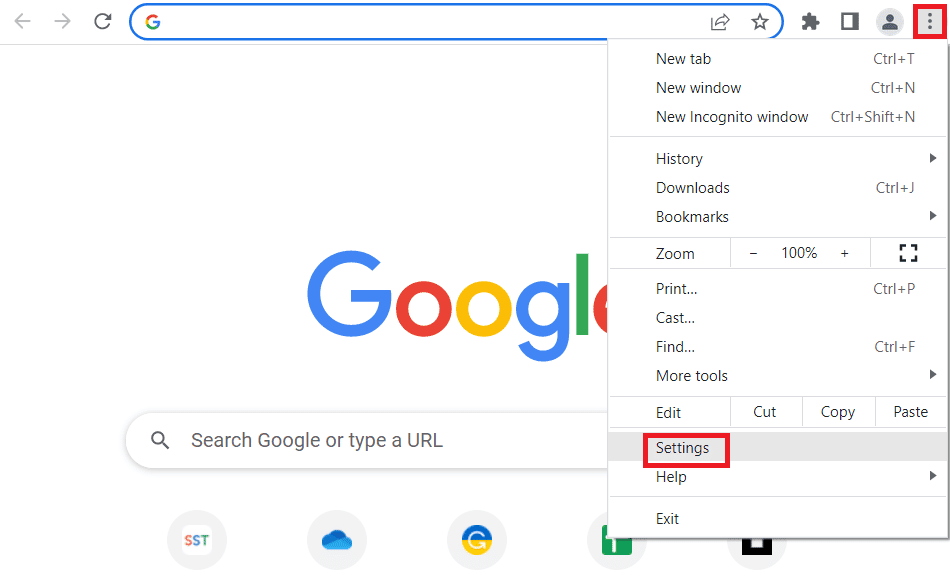
4. Después de eso, elija Acerca de Chrome .
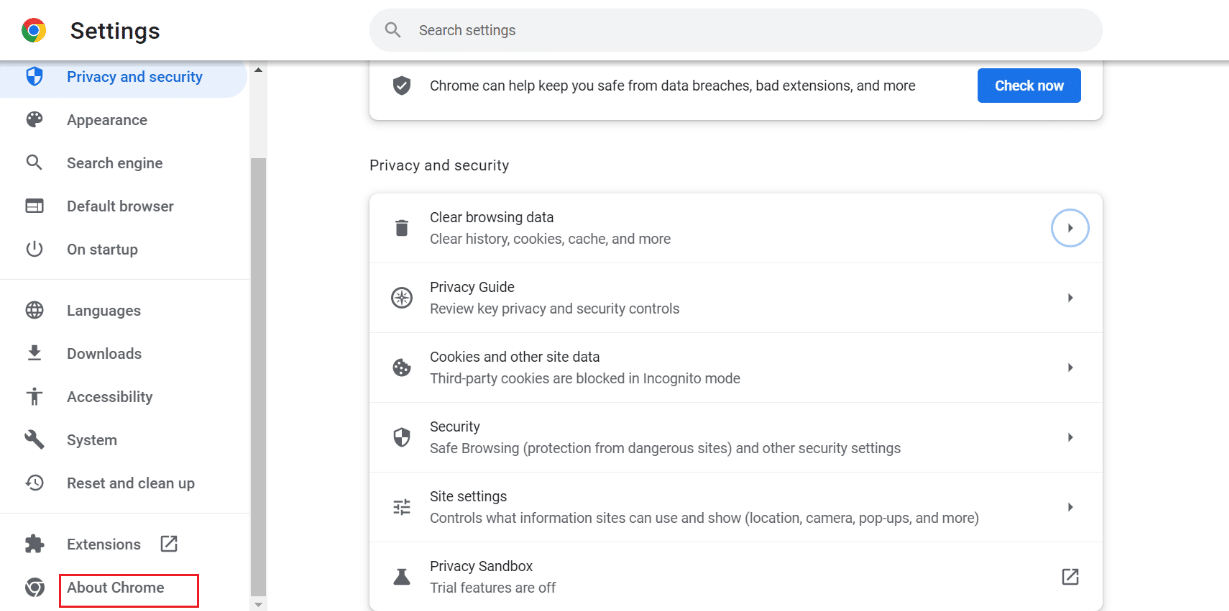
5A. El navegador discutido se actualizará automáticamente si hay alguna actualización disponible. Cuando el motor de búsqueda se actualice, seleccione Relanzar .
5B. Si el motor de búsqueda está actualizado, verá que Chrome está actualizado en Google Chrome.
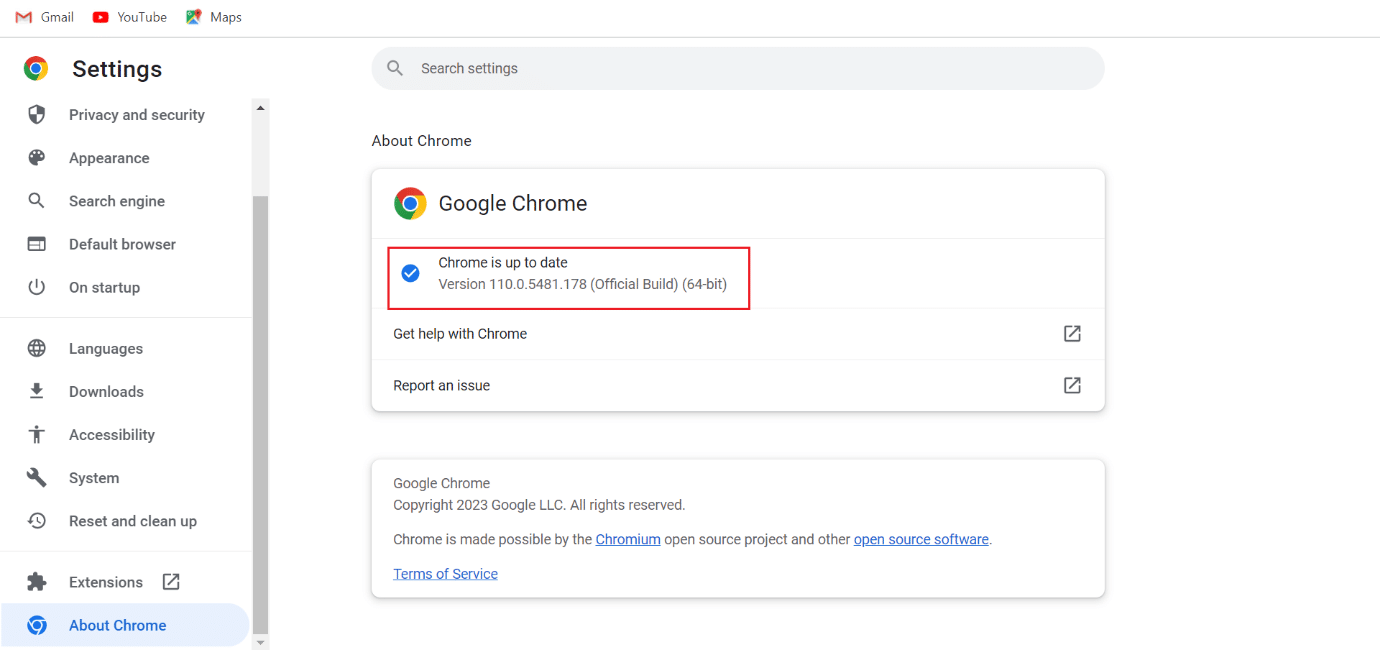
Siga leyendo para conocer otro método para corregir el error HTTP 431 en Google Chrome.
Lea también: 10 formas de corregir el error de Google Chrome 0xc00000a5
Método 10: reinstalar el navegador
Puede reinstalar Chrome para corregir el error HTTP 431 Chrome. Pero para esto, debe desinstalar el navegador web en cuestión y luego instalarlo. El proceso para reinstalar el navegador en cuestión es sencillo. Lea los pasos para reinstalar el navegador mencionado en su computadora:
1. Presione las teclas Windows + I juntas para abrir Configuración .
2. Aquí, haga clic en Configuración de aplicaciones .
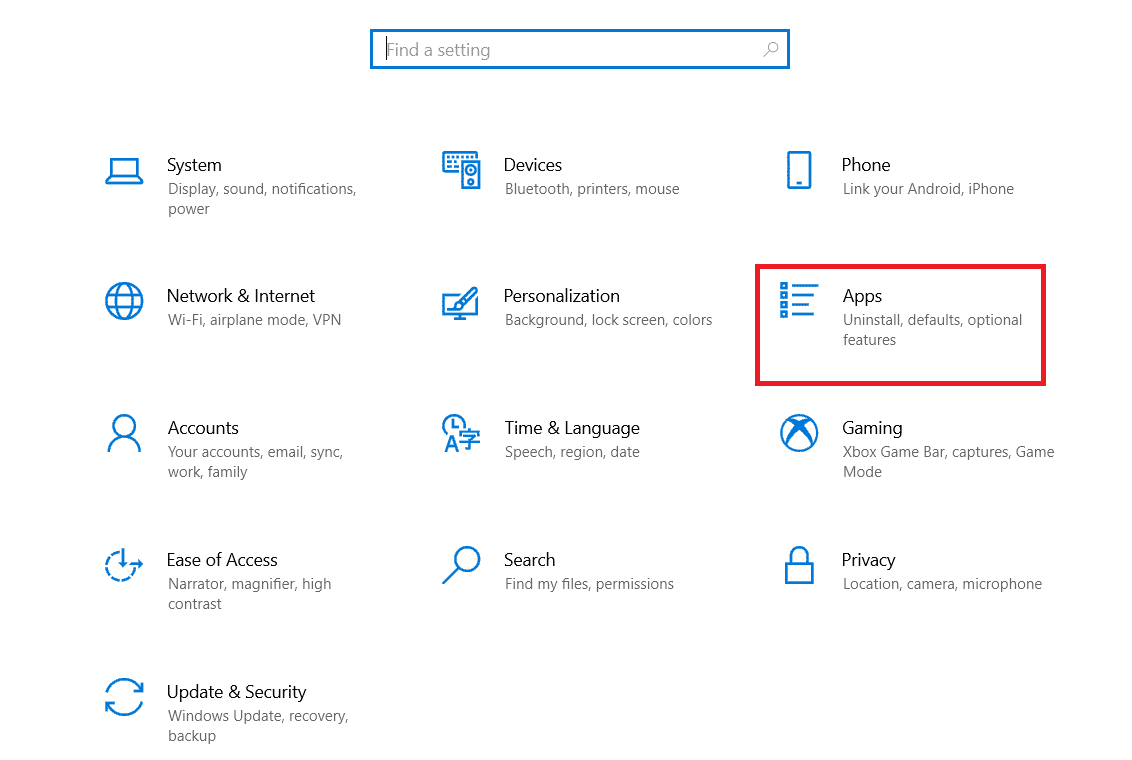
3. Ahora, navegue y haga clic en Google Chrome, y haga clic en Desinstalar.
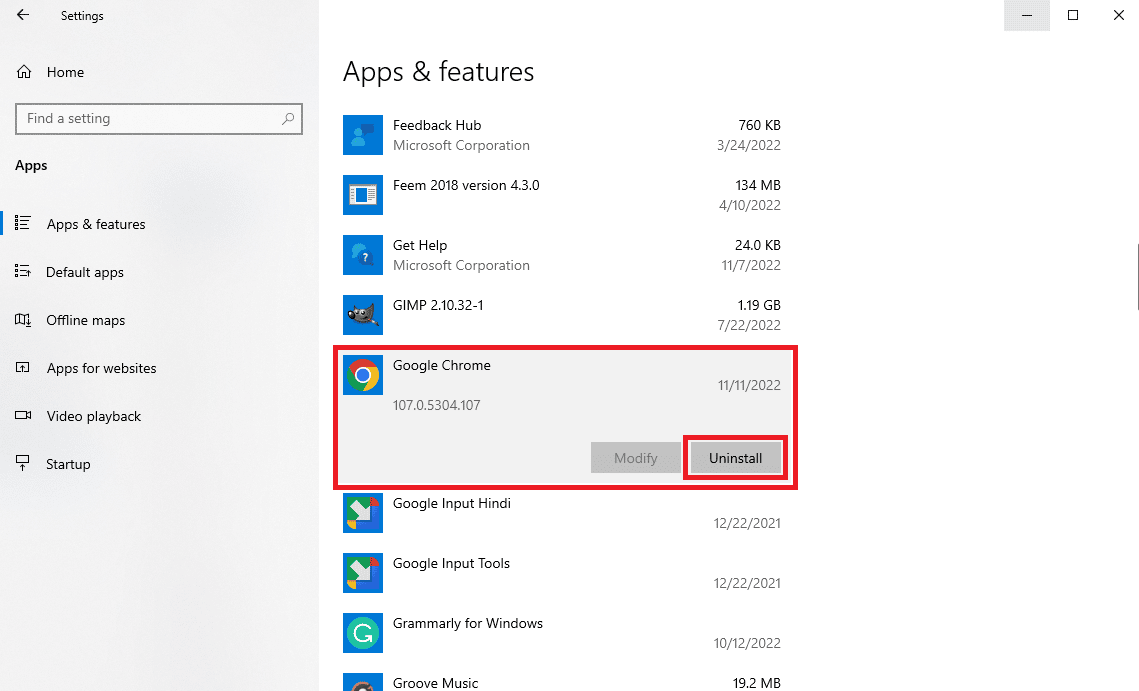
4. Haga clic en Desinstalar para confirmar el proceso.
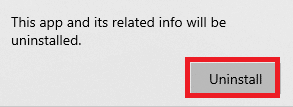
5. Haga clic en Sí en la ventana emergente de confirmación.
6. Ahora, abra el cuadro de diálogo Ejecutar presionando las teclas Windows + R.
7. Escriba %localappdata% en el cuadro y presione la tecla Intro .
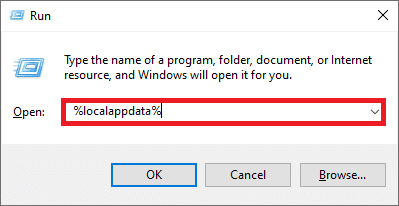
8. Después de eso, abra la carpeta de Google haciendo doble clic en ella.
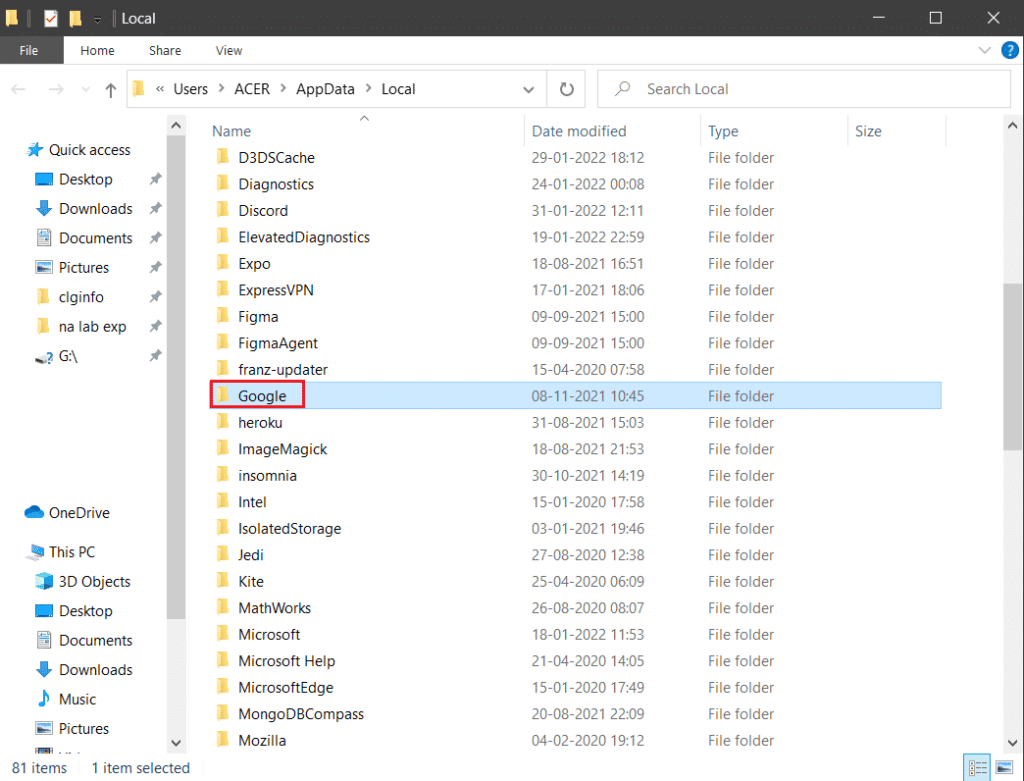
9. Ahora, haz clic con el botón derecho en la carpeta de Chrome y, en el menú desplegable, elige Eliminar .
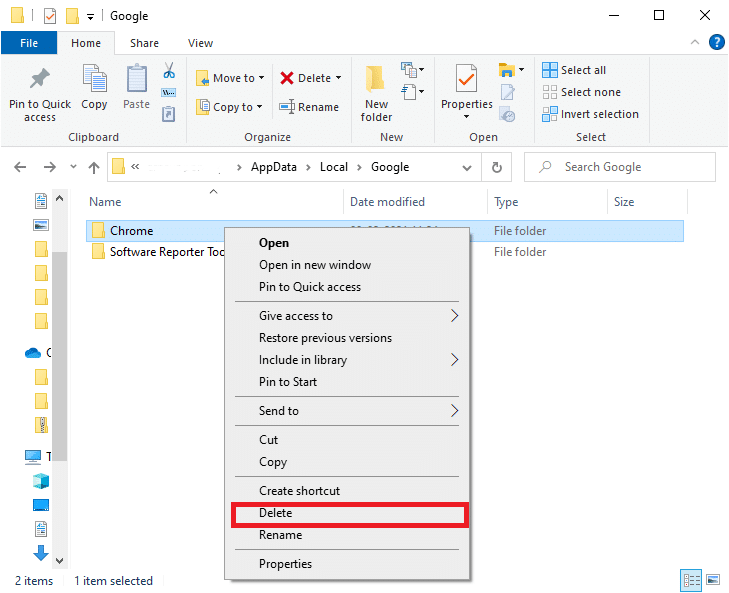
10. Después de eso, presione las teclas Windows + R simultáneamente para abrir el cuadro de diálogo Ejecutar en su computadora portátil.
11. En el cuadro de diálogo Ejecutar, escriba %appdata% y seleccione Aceptar .
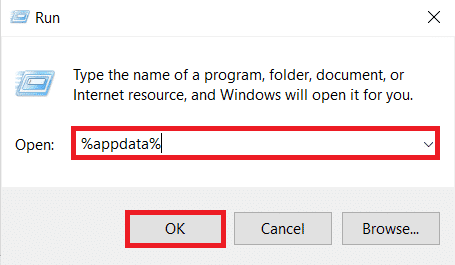
12. Repita los pasos 9 a 10 de este método.
13. Reinicie su dispositivo.
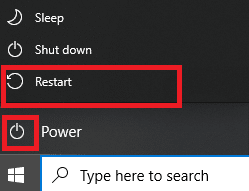
14. Abra el navegador incorporado en su PC y visite el sitio oficial de Chrome para descargar el navegador.
15. Haz clic en Descargar Chrome .
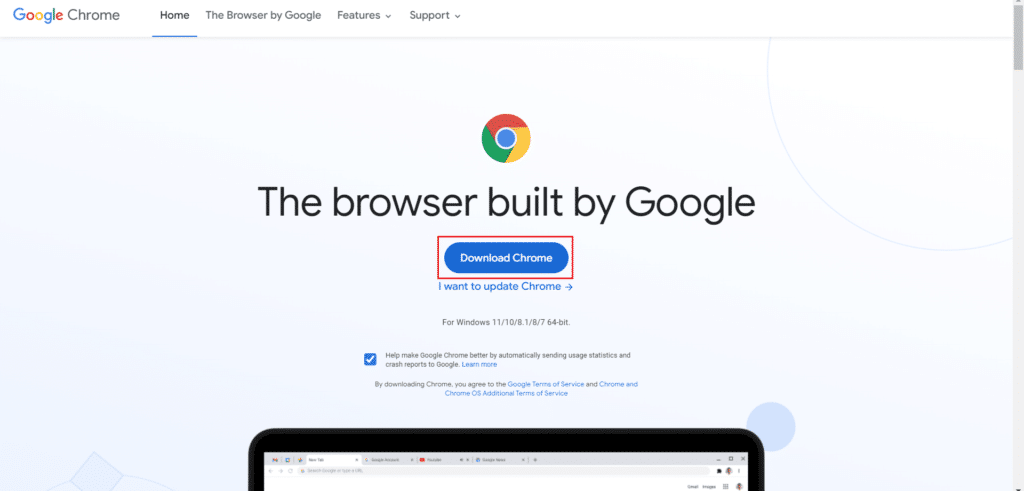
16. Después de eso, ejecute el archivo de instalación y siga las instrucciones en pantalla.
Método 11: usar otro navegador
Si todos los métodos mencionados anteriormente no lograron corregir los campos de encabezado de solicitud 431 demasiado grandes, puede usar otro navegador. Puede usar Microsoft Edge, Safari, Firefox o cualquier otro navegador web.
Recomendado:
- Cómo eliminar una cuenta Paytm
- ¿Cuánto tiempo se tarda en descargar e instalar Windows 10?
- Los 25 mejores juegos de extensiones de Chrome
- 13 formas de corregir un error de descarga fallida en Chrome
Esperamos que este artículo haya sido útil y que haya podido corregir el error HTTP 431 en Google Chrome. Si aún tiene preguntas, hágalas en la sección de comentarios a continuación. Además, háganos saber qué método funcionó para usted y qué quiere aprender a continuación.
